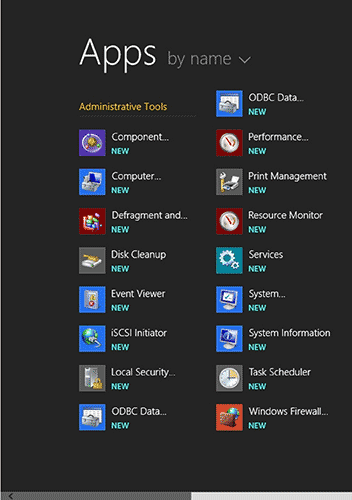Как вывести на стартовый экран административные инструменты, управлять горячими уведомлениями и синхронизировать свои настройки
По умолчанию на стартовом экране Windows 8.1 не отображается ни один из административных инструментов. Несомненно, к большинству из них можно получить доступ простой комбинацией клавиш Win+X, но есть и другой способ.
Чтобы отобразить на стартовом экране административные инструменты откройте чудо-кнопку «Настройки» (со стартового экрана, с рабочего стола не работает). В верхнем правом углу экрана Вы увидите плитку; щелкните по ней.
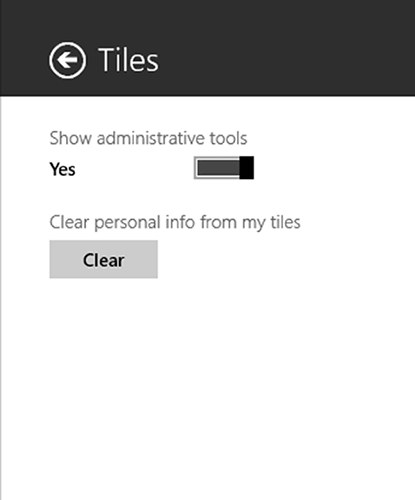
Вы увидите опции отображения административных инструментов. Включение их автоматически отобразит широкий диапазон новых значков всего вида «Приложения», но если все они Вам не нужны, щелкните правой кнопкой по отдельным плиткам (или группам плиток) и скройте их. На панели приложений щелкните по опции «Прикрепить к стартовому экрану».
Содержание:
Управление горячими уведомлениями.
Горячими уведомлениями в Windows 8.1 называются уведомления, которые раскрываются в верхнем правом углу Вашего экрана. В зависимости от установленных приложений, они могут стать навязчивыми, но в Windows 8.1 есть несколько способов управления ими. Первый метод временно их приостанавливает. Откройте чудо-кнопки «Настройки», и в нижнем правом углу экрана щелкните по значку «Уведомления». Здесь можно скрыть горячие уведомления на 1, 3, или 8 часов.
Если Вы хотите отключить некоторые из них или все полностью, переместитесь в «Настройки ПК», «Искать в приложениях» и затем «Уведомления». Здесь находится несколько опций.
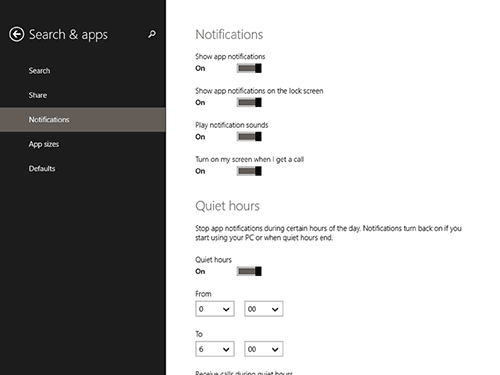
Настройка горячих уведомлений:
- Первая опция «Показывать уведомления приложений», позволяет Вам отключить все горячие уведомления. Если Вы этого не хотите, существуют дополнительные опции, например, «Выключение звукового уведомления» или «Отключение уведомлений на экране блокировки».
- Возможно, более интересна функция «Тихие часы», которая позволяет Вам установить автоматическое отключение всех уведомлений в определенное время дня, например, ночью, если Вы используете свой ПК в качестве будильника.
- Ниже расположен список всех установленных приложений; здесь можно отключить горячие уведомления отдельных приложений по одному, выборочно разрешая тем, из которых Вы хотите получить уведомления.
Синхронизация настроек.
Windows 8.1 включает средство, которое может синхронизировать многие из Ваших настроек, параметров конфигурации, и так далее.
При этом Ваша регистрация в Microsoft позволяет точно им управлять (например, Вы хотите отделить домашний ПК от рабочего). Получить доступ к этому Вы можете в «Настройках ПК» под SkyDrive и затем «Настройки синхронизации».
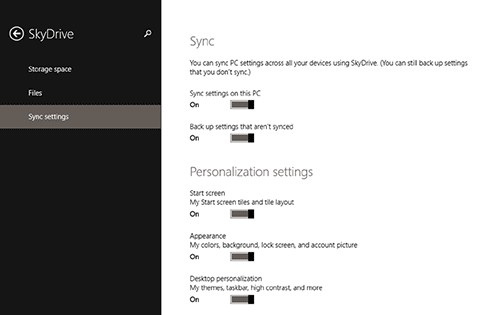
Другие типы синхронизации настроек:
- Персонализация, является Вашими настройками для стиля, стартового экрана и рабочего стола, включая расположение живых плиток – но не значки панели задач и рабочего стола.
- Настройки приложений, являются определенными параметрами конфигурации, установленными для приложений.
- Другие настройки, включают Ваше избранное Internet Explorer и открытые вкладки, Ваши пароли и другие настройки.
Каждый параметр может быть индивидуально включен или выключен так, чтобы, например, синхронизировать расположение плиток стартового экрана Вашего ПК и планшета.
Синхронизация вкладок Internet Explorer.
Как уже говорилось между разными компьютерами под Windows 8.1 можно синхронизировать вкладки веб-браузера. Но в использовании, Вы можете этого и не заметить, потому что, возвращаясь на свой ПК, увидите их не измененными. Когда Вы открываете в Internet Explorer строку поиска и вид вкладок, Вы видите в левой части экрана слово «Вкладки».
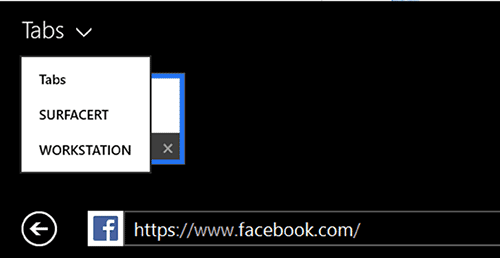 Щелчок по нему открывает выпадающее меню всех Ваших ПК Windows 8.1, и для работы с вкладками другого ПК, здесь можно его выбрать.
Щелчок по нему открывает выпадающее меню всех Ваших ПК Windows 8.1, и для работы с вкладками другого ПК, здесь можно его выбрать.